
Агуулгын хүснэгт:
- Зохиолч John Day [email protected].
- Public 2024-01-30 11:02.
- Хамгийн сүүлд өөрчлөгдсөн 2025-01-23 15:00.



2018 оны 4-р сарын 8-ны өдөр R&D Software Solutions srl [itbrainpower.net] нь xyz-mIoT-ийг олон нийтэд зарласан бөгөөд itbrainpower.net бамбай нь ARM0 микро хянагчийн олон талт байдлыг хослуулсан анхны бөгөөд хамгийн авсаархан IoT хавтан юм. (Arduino Zero нийцтэй загвар бүхий Microchip / Atmel ATSAMD21G), LPWR LTE CAT M1 эсвэл NB-IoT урт хугацааны болон бага чадлын модем эсвэл хуучин 3G / GSM модемоор хангагдсан холболттой мэдрэгчийн багцыг тав тухтай ашиглах.
Itbrainpower.net бамбайгаар хийгдсэн xyz-mIoT нь 5 хүртэлх нэгдсэн мэдрэгчтэй байж болно.
- THS (температур ба чийгшлийн мэдрэгч) - HDC2010,
- tVOC & eCO2 (агаарын чанарын мэдрэгч - CO2 нийт дэгдэмхий органик нэгдлүүд - CO2 эквивалент) - CCS811,
- HALL (соронзон мэдрэгч) - DRV5032 sau эсвэл IR (хэт улаан туяаны мэдрэгч) KP -2012P3C,
- хоёрдогч IR (хэт улаан туяаны мэдрэгч) - KP -2012P3C,
- TILT (хөдөлгөөний чичиргээ мэдрэгч) эсвэл REED (соронзон мэдрэгч) - SW200D.
Төслийн тухай:
Arduino хавтангийн програмчлалын дэмжлэгийг ашиглан xyz-mIOT бамбайны температур, чийгшлийн мэдрэгчийг CLOUD мэдрэгчийн өгөгдөл бүртгэгч болгон ашиглах. t хасах 15 минут.
Шаардлагатай хугацаа: 10-15 минут.
Хэрэглэх хугацаа нь өмнөх хэрэглэгчийн туршлагаас хамаарч өөр өөр байж болно. Arduino орчны суулгалт болон гарын авлагын Arduino ангиллыг үүнд хамаарахгүй. google -ээр оролдоод үзээрэй. Бүртгэгдсэн хэрэглэгчдийн хувьд номын сан болон үүнд ашигласан эх кодыг татаж авах боломжтой.
Хэцүү байдал: эхлэгч - дунд.
Тоног төхөөрөмж шаардлагатай:
- HDC2010 нэгдсэн мэдрэгч бүхий xyz-mIoT бамбай нь дараах PN-тэй байна.
- XYZMIOT209#BG96-UFL-1100000 [LTE CAT M1 болон GSM модемоор тоноглогдсон] эсвэл
- XYZMIOT209#M95FA-UFL-1100000 [зөвхөн GSM модемоор тоноглогдсон]
- бичил хэмжээтэй [4FF] LTE CATM1 эсвэл 2G SIM карт [дата төлөвлөгөөг идэвхжүүлсэн]- жижиг LiPo зай
- UFL -тэй GSM суулгагдсан антенн, эсвэл SMA -тай GSM антен, u. FL -ээс SMA pigtail
Алхам 1: Тоног төхөөрөмж, гагнуур

USB -ээс 5V -ийг энд тайлбарласны дагуу самбарын үндсэн тэжээлийн эх үүсвэр болгоно уу. Альтернатив: холбогчийг хоёуланг нь гагнаж, самбарыг нэг талхны тавцан дээр байрлуулж, Вусб ба Врав хоёрын хооронд нэг эрэгтэй, эрэгтэй талхны утсыг холбоно.
LiPo холбогчийг гагнах. LiPO -ийн туйлшралыг санаарай!
ХУДАЛДААГАА ХОЁРДУГААР ШАЛГААРАЙ !!!
Алхам 2: Тоног төхөөрөмж, бүгдийг хамтад нь авчир

Микро SIM-ийг үүрэнд нь оруулна уу [SIM картыг ПИН шалгах процедурыг хассан байх ёстой].
Антенаа холбоод USB кабелийг xyz-mIoT USB порт болон компьютерт холбоно уу.
LiPo батерейг холбоно уу.
Алхам 3: Програм хангамжийг татаж суулгах, урьдчилсан тохиргоо
a. "Xyz-mIoT shields Arduino class" -ийг татаж суулгаад дараа нь ангиудын хамгийн сүүлийн хувилбар болох "xyz-mIOT shield IoT Rest дэмжлэг" болон "xyz-mIOT бамбай мэдрэгчийг дэмжих анги" -г эндээс татаж аваарай.
б. Ангиудыг суулгана уу. Архивыг өргөжүүлж, ангиудыг суулгаарай - товчхондоо:
- "xyz-mIoT shields Arduino class" файлуудыг Arduino локал тоног төхөөрөмжийн хавтсанд хуулж (минийх бол: "C: / Users / dragos / Documents / Arduino / hardware"), дараа нь
- дэмжих ангиудын хавтасыг өөрийн Arduino локал хэрэглэгчийн фолдерт хуулж [минийх: "C: / Users / dragos / Documents / Arduino / library"] болон Arduino орчныг дахин эхлүүлнэ үү. Номын санг гараар суулгах талаар дэлгэрэнгүй мэдээллийг Arduino номын сангийн гарын авлагын суулгалтын талаар уншина уу.
c. "Xyz_mIoT_v41_temp_humidity" нэртэй хавтас үүсгэнэ үү.
d. Эндээс төслийн Arduino кодыг аваад өмнөх үүсгэсэн фолдерт "xyz_mIoT_v41_temp_humidity.ino" хэлбэрээр хадгална уу.
д. "Xyz -mIOT shield IoT Rest support" ангилалд багтсан зарим файлд зарим тохиргоог хийгээрэй: - "itbpGPRSIPdefinition.h" 2 -р мөрөнд GSM үзүүлэгчийнхээ APN утгыг ашиглан APN утгыг тохируулна уу (Жишээ нь: RO Orange -ийн NET).
- "itbpGPRSIPdefinition.h" мөрийн 9 -д CLOUD Robofun -ийн SERVER_ADDRESS хаягийг тохируулах #SERVER_ADDRESS "iot.robofun.ro" #SERVER_PORT "80" -ыг тодорхойлох
- "itbpGSMdefinition.h" хэсэгт "_itbpModem_" гэсэн тайлбарын анхдагч сонголтыг хийж, "тайлбарын тэмдэг устгах" сонголтыг "#define _itbpModem_ xyzmIoT" (мөр 71)
- "itbpGSMdefinition.h" хэсэгт таны xyz-mIoT амтанд тохирох модемийг сонгосон: M95FA-ийн хувьд "#define xyzmIoTmodem TWOG" (мөр 73) эсвэл BG96-ийн хувьд "#define xyzmIoTmodem CATM1" -ийг сонгосон (мөр 75)
Алхам 4: Robofun Cloud - Шинэ мэдрэгчийг тодорхойлж, TOKEN тохиргоог хуулна уу



Үүнийг хийхийн тулд бид Robofun үүлийг хэрхэн ашиглах талаар [энгийн REST хэрэгжилт]
- Шинэ данс үүсгэх.
- Хоёр шинэ мэдрэгчийг нэмнэ үү (xyzmIOT_temperature ба xyzmIOT_humidity).
- Шинээр үүсгэсэн мэдрэгч бүрийн хувьд хуудсыг "TOKEN" бүлэг хүртэл гүйлгээд "Tocken" id утгыг хадгална уу. Эдгээр утгыг дараа нь Arduino код дахь мэдрэгчийн id [token id] тохируулахад ашиглах болно.
Лавлахын тулд дээрх зургуудыг үзнэ үү.
Алхам 5: Arduino - Мэдрэгчийг таньдаг, IOT кодыг эмхэтгэж, байршуулдаг




Xdu_mIoT_v41_temp_humidity.ino төслийг Arduino
a. TempTocken болон humiTocken -ийн утгыг өмнөх алхамд хадгалсан утгыг тохируулах [CLOUD -д үүсгэсэн].
Хэрэв та BG96 модулиар тоноглогдсон xyz-mIoT бамбай ашигладаг бол client.setNetworkMode (GSMONLY) руу залгах замаар сүлжээний бүртгэлийн горимыг "GSM горим" эсвэл "LTE CATM1 горим" (гар утасны сүлжээ болон SIM карт нь LTE CATM1*-ийг дэмжих ёстой) болгон сонгож болно., харгалзахаар client.setNetworkMode (CATM1ONLY) функц, client.begin () функцын тохиргооны () хэсэгт шууд ордог.
* бид үүнийг RO Orange LTE CATM1 идэвхжүүлсэн SIM -ийг туршихад ашигладаг.
б. Xyz-mIoT бамбайг дахин тохируулах товчийг хоёр удаа дарна уу (самбар програмчлалын горимд шилжих болно).
Arduino дээр "itbrainpower.net xyz-mIoT" самбар болон "itbrainpower.net xyz-mIoT" програмчлалын портыг сонгоно уу.
c. Кодыг эмхэтгэн байршуулна уу.
Xyz-mIoT бамбай нь температур, чийгшлийн өгөгдлийг түүж (1 минутын хурдтай) эхлүүлж, түүвэрлэсэн утгыг CLOUD-д байршуулах болно.
Дебаг хийх гаралтыг төсөөлөхийн тулд Arduino Serial Monitor эсвэл бусад терминалыг ашиглан дараах тохиргоог ашиглан дибаг хийх портыг сонгоно уу: 115200bps, 8N, 1.
Лавлахын тулд дээрх зургуудыг үзнэ үү.
Температурыг бүртгэсэн өгөгдлийг Robofun үүл мэдрэгчийн хуудсан дээр эсвэл 4 -р алхамд заасан олон нийтийн (хуваалцсан) хуудсан дээр дүрсэлж болно.
Зугаацаарай!
ХИЧЭЭЛИЙГ БАТАЛГААГҮЙ ХАНГАЖ БАЙНА !!! ЭНЭ ӨӨРИЙН ЭРСДЭЛДЭЭ АШИГЛААРАЙ !!!!
Анх миний зүгээс itbrainpower.net төслүүд дээр хэрхэн яаж хуваах тухай нийтэлсэн.
Зөвлөмж болгож буй:
Хямд, хоёр талт, сүлжээ шиг зохион байгуулагч самбар: 4 алхам

Хямд, хоёр талт, сүлжээ хэлбэртэй зохион байгуулагч самбар: Энэ бол илүү өнгөлсөн, хүчтэй, ерөнхийдөө илүү сайн сүлжээ зохион байгуулагчдын энгийн бөгөөд хямд хувилбар юм. Би анхны загвартай ижил төстэй бүтцийг бүтээхэд үнэтэй байсан бөгөөд энэ нь үнэ цэнэтэй биш гэж шийдсэн боловч энэ хувилбар нь ямар ч үнэтэй биш байсан (
Хязгааргүй толь бүхий хөдөлгөөнт сүлжээ: 7 алхам
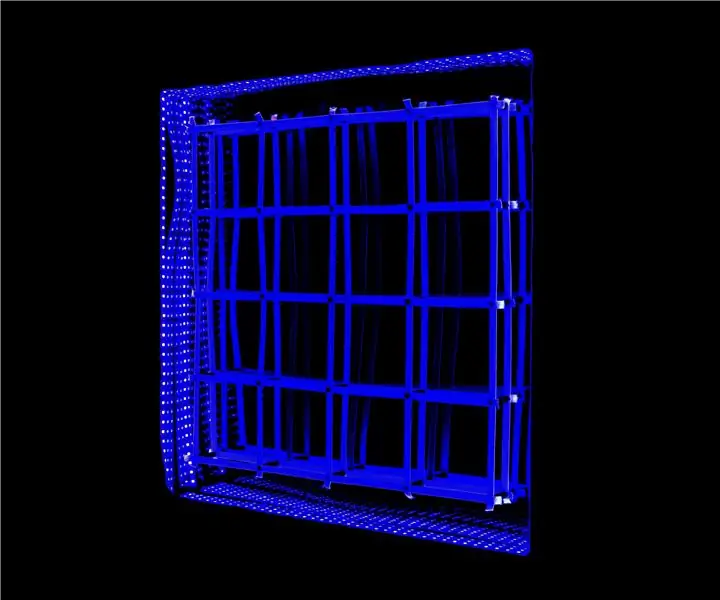
Хязгааргүй толь бүхий хөдөлгөөнт сүлжээ: эдгээр видеонууд нь видео хийж, хөдөлгөж байна. Бид орон зайн мэдрэмжийг илүү үр дүнтэй харуулахын тулд дүүжин орон зайг хөдөлгөөнт сүлжээгээр, хязгааргүй тольоор харуулахыг хүссэн. Бидний ажил бол хоёр нийлэг хавтан, урд ба арын хавтангаас бүрдэнэ
Температур мэдрэгчийн сүлжээ: 6 алхам

Температур мэдрэгчийн сүлжээ: Температур ба чийгшил нь таны лаборатори, гал тогоо, үйлдвэрлэлийн шугам, оффис, алуурчин роботууд, тэр ч байтугай таны гэрийн чухал мэдээлэл юм. Хэрэв танд олон байршил, өрөө, орон зайг хянах шаардлагатай бол найдвартай, авсаархан, үнэн зөв, ойлгомжтой зүйл хэрэгтэй болно
433MHz зурвасын хямд өртөгтэй утасгүй мэдрэгчийн сүлжээ: 5 алхам (зурагтай)

433MHz зурвасын хямд өртөгтэй утасгүй мэдрэгчийн сүлжээ: Тереза Ражба энэ нийтлэл дэх нийтлэлүүдийнхээ өгөгдлийг ашиглахыг зөвшөөрсөнд маш их баярлалаа. сүлжээ? Энгийн тодорхойлолт бол
Ботлетик LTE CAT-M/NB-IoT + Arduino-д зориулсан GPS бамбай: 10 алхам (зурагтай)

Botletics LTE CAT-M/NB-IoT + Arduino-д зориулсан GPS бамбай: Тойм Ботлетик SIM7000 LTE CAT-M/NB-IoT бамбай нь шинэ LTE CAT-M ба NB-IoT технологийг ашигладаг бөгөөд GNSS (GPS, GLONASS, BeiDou) /Compass, Galileo, QZSS стандартууд) байршлыг хянах. SIM7000 серийн олон модуль байдаг
